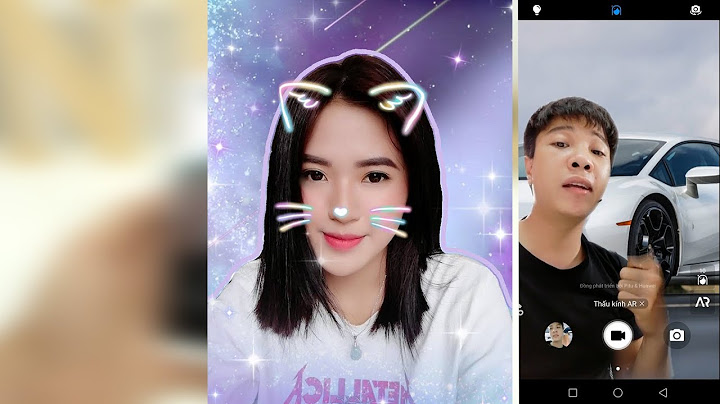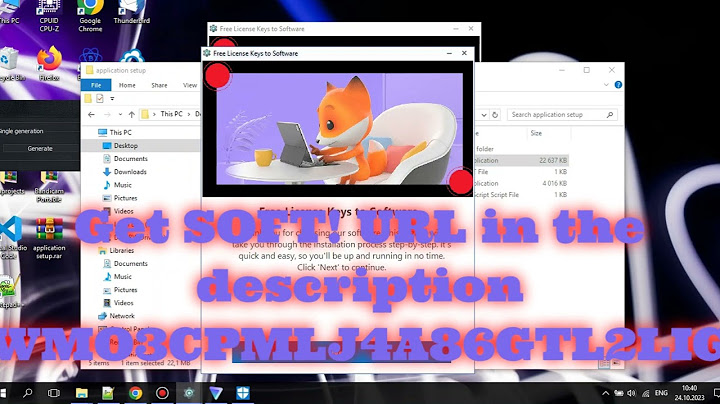0% found this document useful (0 votes) 4K views 7 pages Copyright© Attribution Non-Commercial (BY-NC) Available FormatsDOC, PDF, TXT or read online from Scribd Share this documentDid you find this document useful?0% found this document useful (0 votes) 4K views7 pages Hướng dẫn các bước làm Server MuOfflineJump to Page You are on page 1of 7 Hướng dẫn các bước làm Server MuOffline: Hướng dẫn cài SQL Server 2000: ( Microsoft SQL Server 2000 Personal Edition )- Chạy file “ Setup.exe ” - Chọn “ SQL Server 2000 Component ”- Chọn “ Install Database Server ”- Nhấn “ next ”- Chọn “ Local Computer ” rồi nhấn “ Next ” – Đánh dấu vào phần “ Create a new instance of SQL Server, or install Client ” rồi nhấn“ Next ”- Nhập tên bạn vào phần “ Name ” còn phần “ Company ” thì ko cần ghi cũng được- Chọn “ Yes ” trong phần Agreement - Đánh dấu vào “ Server and Client Tools ” rồi nhấn “ Next ”- Đánh dấu vào “ Default ” rồi nhấn “ Next ”- Đánh dấu vào “ Typical ” rồi “ Next ”- Đánh dấu vào " Use the same account for.... "- Đánh dấu vào " Use the Local System account " và nhấn “ Next ”- Đánh dấu vào " Mixed Mode (Windows....) ” và đánh dấu vào “ Blank password (notrecommended) " rồi nhấn “ Next ”- Nhấn “ Next ”- Nhấn “ Finish ”- Vậy là xong bước cài đặt SQL Server 2000Hướng dẫn cài New Database + Sa + ODBC: - Start --> Program --> Microsoft SQL Server 2000 --> Service Manager , ở thẻ Services có 3 phần ( Distributed Transaction Coordinator , SQL Server , SQL Server Agent ), chọntừng cái rồi đánh dấu vào ô Auto-start service when OS starts rồi nhấn vào nút play( Start/Continue ), xong hết 3 phần rồi bạn chọn trở lại phần SQL Server trong thẻ Services rồi mới nhấn dấu X để hạ nó xuống- Start --> Program --> Microsoft SQL Server 2000 --> Enterprise Manager , nhấp liên tụcvào những dòng chữ trong phần khung bên trái cho đến khi nào thấy dòng Database Lưu ý tới đây bạn phải vào mục Server của bạn để xem tạo Database \= cách nào, vào mục DBBAK thấy có các file MuOnline , Raking ,... (tùy phiên bản mà ở đây có ít hay nhìu file)thì làm theo bước New Database + Restore , còn nếu ko có mục DBBAK (cũng như ko có filenào trong DBBAK ) thì bạn nhìn sang mục DB (cũng nằm trong Server lun) xem trong đó cócác file MuOnline_Data, MuOnline_Log, Ranking_Data, Ranking_Log,... (cũng tùy thuộc vào phiên bản bạn đang sử dụng mà có ít hay nhìu file trong DB ) nếu có các file này thì bạn chỉcần làm theo bước Attach Database là ok (bước này thì đơn giản hơn nhìu ) 1. New Database + Restore: Nhấn phải chuột vào Databases chọn New Database... Tab General : gõ " MuOnline " vào ô Name Tab Data Files : bấm vào nút " ... " và chọn thư mục DB (D:\Muserver\DB)Tab Transaction Log : bấm vào nút " ... " và chọn thư mục DB (D:\Muserver\DB) Rồi OK Tiếp tục làm với các file còn lại trong DBBAK nhưng chỉ khác ở phần Name thôi (VD: file Ranking thì ghi vào ô Name là " Ranking ", và các file khác cũng như thế, tùy phiên bản bạnsử dụng mà có nhìu hay ít file thì cũng phải làm như thế) Restore: Nhấn phải chuột vào MuOnline --> All Task --> Restore Database... - Restore : chọn From Device - Bấm vào Select Devices... --> Add... - Files Name : bấm vào nút " ... " và chọn B (D:\Muserver\DBBAK\MuOnline), bấm OK 2 lần- Chọn Tab Option đánh dấu vào mục Force restore over existing database và xem hai đườngdẫn bên dưới có đúng ko, nếu ko đúng thì sửa lại thành D:\Muserver\DB\MuOnline_Data và D:\Muserver\DB\MuOnline_Log rồi mới nhấn Ok Làm tương tự các các Database còn lại 2. Attach Database: Nhấn phải chuột vào Databases --> All Task --> Attach Database... , nhấn vào nút " ... " chọnfile MuOnline_Data.MDF (D:\Muserver\DB) rồi OK Tiếp tục Attach với các file có đuôi là .MDF VD: Ranking_Data.MDF ,... (tùy phiên bản bạnđang sử dụng mà có nhìu hay ít file .MDF )Đến phần Sa :Thay gì ban đầu vào Enterprise Manager rồi vào phần Database thì bạn nhìn xuống có phần Security bạn nhấp vào rồi thấy phần Logins , nhấp vào nó rồi nhìn khung lớn bên phải sẽ có phần Sa , nhấp 2 lần vào (hoặc nhấn phải chuột chọn Properties )Ở khung Password bạn đánh pass Sa vào, để biết pass Sa là gì thì vào Server xem (thường pass Sa được đặt là " sa ")Ở khung Database bạn chọn " MuOnline " rồi Ok Những nơi cần thay đỗi pass Sa : D:\Muserver\Mu_Ranking_DB_Server\SvConfigD:\Muserver\Wz_Mu2003_Event_Server\Data\SvConfigD:\Muserver\ExDB\ExDB Đối với ss3 thì thêm 1 số file: D:\MuServer\GameServer\SCF_ConnectD:\MuServer\gameserver_cs\GameServerCS\SCF_CSConnectD:\MuServer\SCF-Programs\SCFdbManager\SCFDataServerChú ý: bạn phải vào xem các file trong Tools xem có chỗ nào cần đổi ip và pass Sa hay konhaĐến phần ODBC :(cái này thì mỗi phiên bản Muserver đều có file ODBC.reg kèm theo nênchỉ cân chạy file đó là ok (thường nằm trong D:\Muserver\ hay D:\Muserver\DBBAK\ hay D:\Muserver\DB\ )Vào Start --> ControlPanel --> Performance & Maintenance --> Administrator Tool --> Data Sources (ODBC) Chọn Tab System DSN và nhấn vào nút Add.. Chọn SQL Server --> FinishName : MuOnline , Server : đánh vào 1 dấu chấm " . " nhấn nút Next 2 lần. Đánh dấu vào mục Change the default database to và chọn MuOnline , nhấn Next , nhấn Finish và OK Như vậy là bạn đã có được 1 ODBC , bạn làm tương tư cho các ODBC sau: MuOnlineJoinDB , Event , USELOG , ACCOUNTDB_INFO_START , GAMEDB_INFO_END , GAMEDB_INFO_START , LOGINDB_INFO_START , MUMNGDB_INFO_START , SERVERINFO_START , USELOGDB_INFO_START , ExDB , Munonline ExDB . Còn DEVILSQURE_RANKING thì các bạn chọn Change thedefault database to và chọn RankingHướng dẫn cài Mạng ảo: - Vào “ Start ” –> Vào “ Settings ” -> Vào “ ControlPannel ” – Chọn “ Add hardware ” (ở bước này nếu các bạn ko thấy cái “Add hardware” thì nhìn sang bên trái trong phần “ControlPannel” nhấn vào dòng chữ “Switch to Category View” thì bạn sẽthấy cái “Add hardware” ) – Khi nhấn chọn “ Add hardware ” bạn sẽ bắt đầu cài đặt mạng ảo – Nhấn “ Next ” – Chọn dòng đầu “ Yes, I have…. ” – Chọn dòng cuối “ Add a new hardware device ” rồi “ Next ” – Chọn dòng nhì “ Install the hardware…. ” rồi “ Next ” – Chọn “ Network adapters ” rồi “ Next ”- Ở phần “ Manufacturer ” chọn “ Microsoft ” và phần “ Network adapter ” chọn “ MicrosoftLoopback Adapter ” rồi “ Next ” – Nhấn “ Next ” –> Và “ Finish ” – Bạn sẽ thấy cái icon nằm bên dưới góc bên phải của màn hình có hình “ 2 cái màn hình ” có" dấu chấm chạy wa chạy lại " hiện lên (đợi vài giây sau thì dấu chấm chạy wa lại đó sẽ mấtvà thay vào là dấu chấm than )- Vào “ Start ” chọn “ Run… ” – Đánh vào ô là “ cmd ” và nhấn “ Ok ” – 1 cửa sổ màu đen hiện ra, tiếp tục đánh vào là “ ipconfig ” – Bạn sẽ thấy 2 dòng “ IP Address ” và “ Subnet Mask ”, bạn hãy ghi lại 2 dòng số này vàogiấy hoặc nhớ kĩ 2 hàng số đó (chú ý phải phân biệt đâu là số ip của Mạng ảo và số ip củamạng net, nếu nhà ai có mạng net thì nhớ đừng nhầm lẫn, thường thì số ip khi tạo mạng ảo là 169.254.25.129 và dòng “ Subnet Mask ” là 255.255.0.0 )- Nhấp vào cái icon hình “ 2 cái màn hình ” nằm bên dưới góc bên phải màn hình có “ dấuchấm than ” mà bạn đã tạo, rồi sẽ hiện 1 cửa sổ – Chọn “ Properties ” – Kéo “ thanh lăn ” xuống rồi chọn dòng “ Internet Protocol (TCP/IP) ” và nhấn “ Properties ” – Chọn dòng “ Use the following IP address ” và nhập 2 dòng “ IP address ”/ “ Subnet Mask ”vào rồi tiếp tục “ Ok ” đến hết- Vậy là ok bước làm Mạng ảo - Bước này bạn Set ip luôn cũng đươc khỏi phải xem, Set luôn là 169.254.25.129, còn nếumuốn ip nào khác thì bạn cứ việc thử, bị báo lỗi ip vài lần là hiểu à ! Hướng dẫn Set Ram ảo: ***** Bước này sẽ giúp máy tăng tốc độ nhanh hơn 1 chút để có thể play MuOffline nhưng bước này chỉ dùng làm cho những máy có cấu hình yếu thôi , chứ những máy mạnh hiệnnay ko cần phải cài Ram ảo (ví dụ CPU Pen 4 từ 2.0GHz trở lên + Ram 256 + card màn hình64 rồi cộng với cài phần mềm hổ trợ card màn hình, chỉ cần tiêu chuẩn trên thì khỏi phải càiRam ảo ) *****   Reward Your CuriosityEverything you want to read. Anytime. Anywhere. Any device. No Commitment. Cancel anytime.  |